作者:乔山办公网日期:
返回目录:word文档
工作中,总是会遇到需要将多列表格合并成一列的情况,每次都是复制粘贴搞定,数量少还好说,数量一大,工作效率特别低,直到,我学会了这招:只需3步,1分钟即可将多列表格合并成一列!
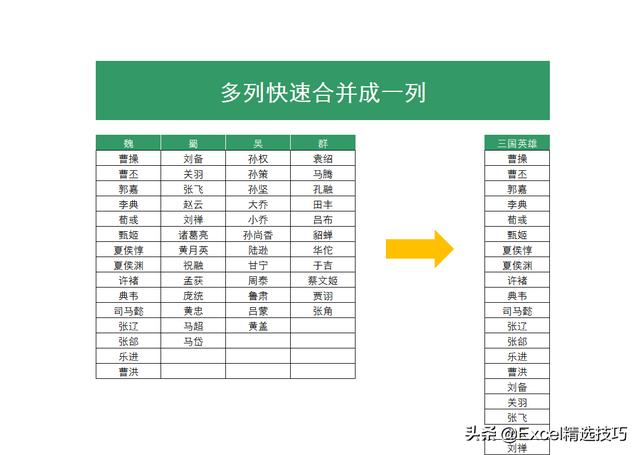
第一步:将Excel表格粘贴到Word文档
复制要转换的表格区域,到Word直接粘贴即可
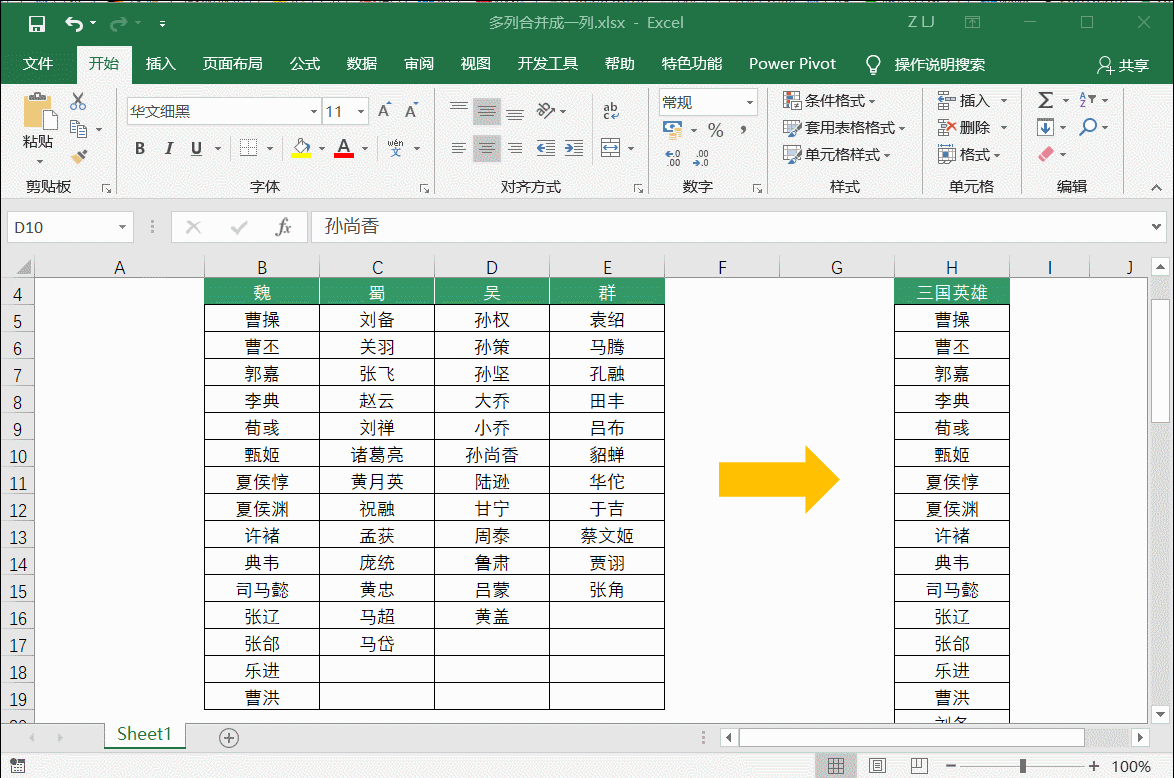
复制Excel表格到Word文档
第二步:用Word把表格转为1列
选中word中的表格,进入布局选项卡,然后选择“转换为文本”,文字分隔符选择段落标记,这样就能将文本转化为1列:
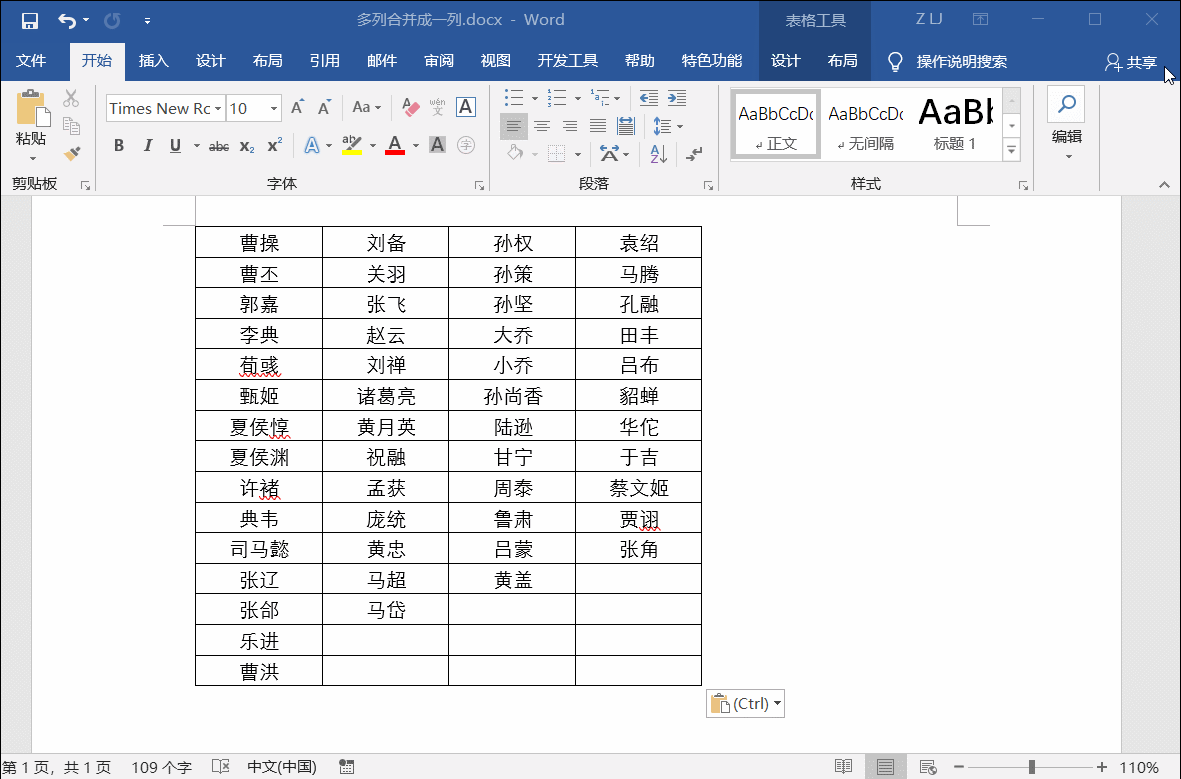
表格转化为文本
第三步:将转化后的文本粘贴回Excel,去除空值
复制文本粘贴到Excel,选中表格区域,调出定位条件,定位空值,删除空值就完成啦!
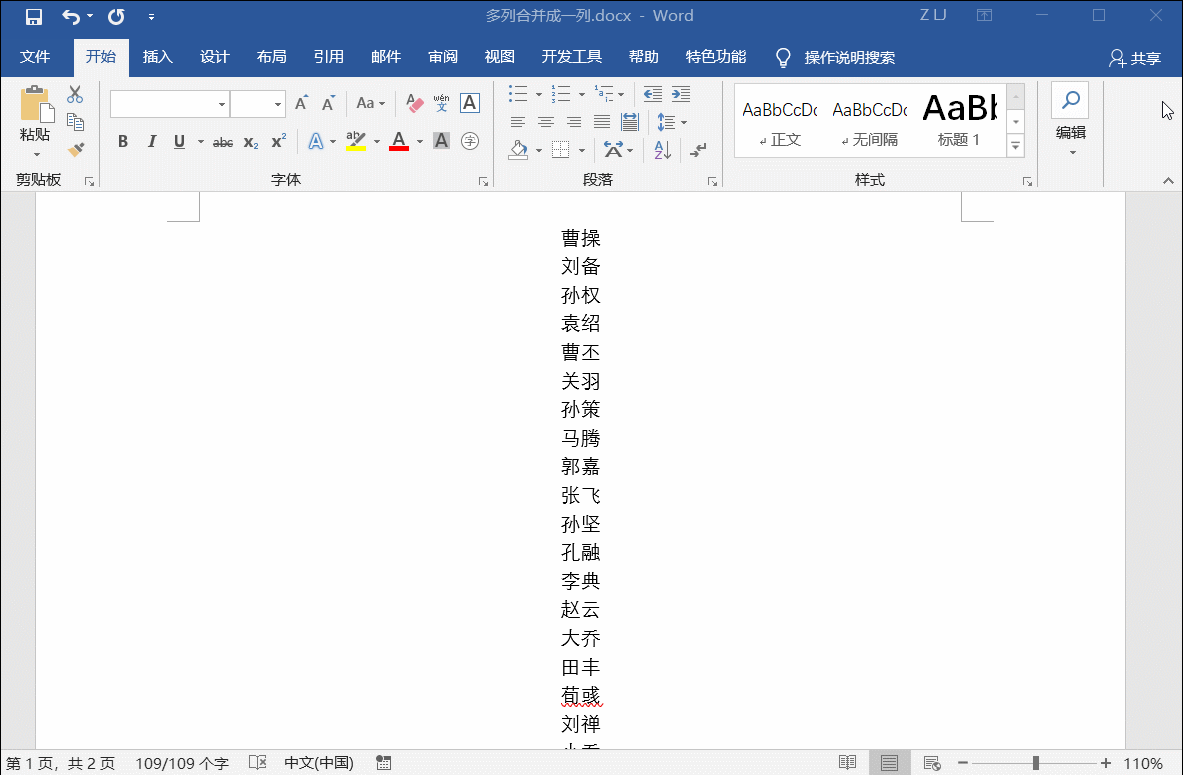
粘贴回Excel去除空值
关注Excel精选技巧,每晚9点,3分钟提高工作效率
点击下方“了解更多”,视频讲解更清晰哦!